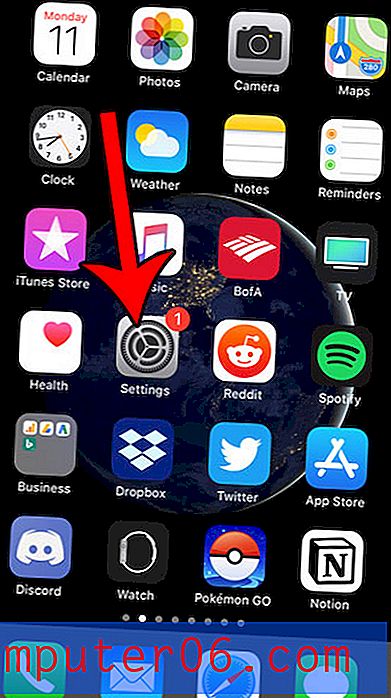So fügen Sie einer Tabelle in Word 2013 eine Zeile hinzu
Möglicherweise müssen Sie in Word 2013 lernen, wie Sie eine Zeile zur Tabelle hinzufügen, wenn Sie eine Zeile von Grund auf neu erstellen. Dabei stellen Sie fest, dass Sie mit dem Standardtool zum Erstellen von Tabellen nur eine 8 x 8-Tabelle erstellen können. Es gibt zwar Möglichkeiten, Daten aus Excel zu kopieren und einzufügen, wenn Sie auch mit den Daten in diesem Programm arbeiten. Sie können jedoch die Anzahl der Zeilen in einer Word 2013-Tabelle erhöhen, indem Sie einige zusätzliche Tools verwenden, die nach dem ersten Erstellen der Tabelle verfügbar werden.
In der folgenden Anleitung erfahren Sie, wie Sie einer Word 2013-Tabelle weitere Zeilen hinzufügen, wenn die aktuelle Anzahl der Zeilen nicht ausreicht. Sie können diese Zeilen entweder am Ende der Tabelle oder über und unter den aktuell vorhandenen Zeilen in der Tabelle hinzufügen.
Hinzufügen zusätzlicher Zeilen zu einer Word 2013-Tabelle
Bei den Schritten in diesem Artikel wird davon ausgegangen, dass Sie eine Tabelle in einem Word-Dokument haben und dieser Tabelle zusätzliche Zeilen hinzufügen möchten.
Schritt 1: Öffnen Sie Ihr Dokument in Word 2013.
Schritt 2: Klicken Sie in eine Zelle in der Zeile, unter der Sie Zeilen hinzufügen möchten. Ich klicke in die unterste Zeile meiner Tabelle, weil ich am Ende der Tabelle weitere Zeilen hinzufügen möchte. Diese Methode kann jedoch für jede Stelle in der Tabelle verwendet werden, an der Sie weitere Zeilen hinzufügen möchten.

Schritt 3: Klicken Sie oben im Fenster unter Tabellentools auf die Registerkarte Layout .
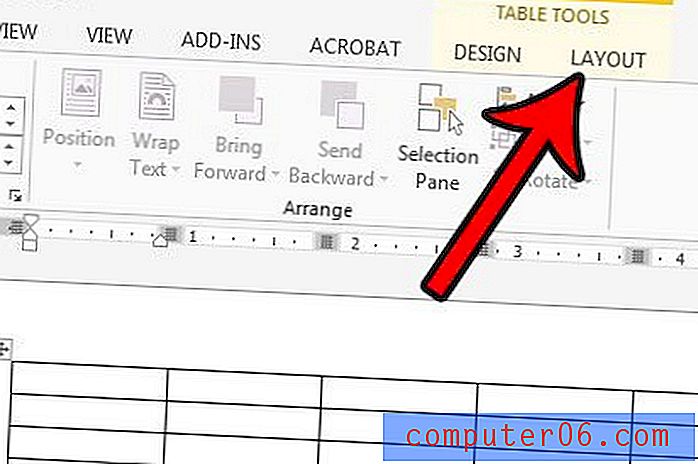
Schritt 4: Klicken Sie im Abschnitt Zeilen und Spalten des Menübands auf die Schaltfläche Unten einfügen. Beachten Sie, dass es sich um zusätzliche Schaltflächen in diesem Abschnitt handelt, mit denen Sie alternativ Spalten in Ihre Tabelle einfügen oder Zeilen über der aktuell ausgewählten Zeile einfügen können.
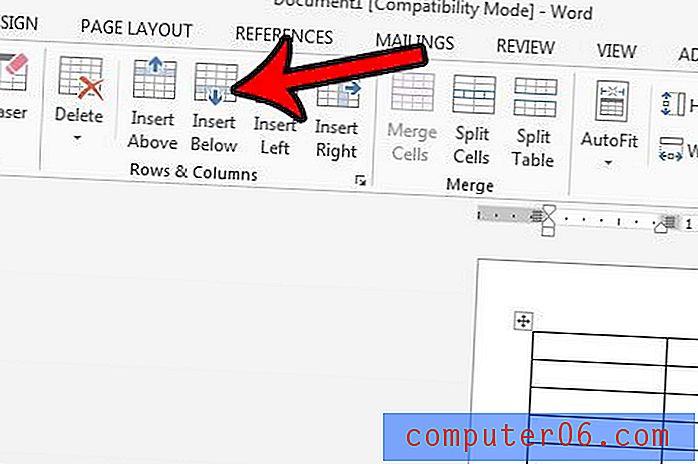
Haben Sie eine Tabelle, die Sie kopieren und in ein anderes Dokument einfügen möchten, die sich jedoch von der Seite oder vom unteren Rand der Seite erstreckt? Erfahren Sie, wie Sie eine Tabelle mithilfe einer Option namens AutoFit auf eine Seite in Word anpassen. Dies ist eine sehr hilfreiche Funktion, die Ihnen beim Umgang mit Word-Tabellen viel Frust erspart.